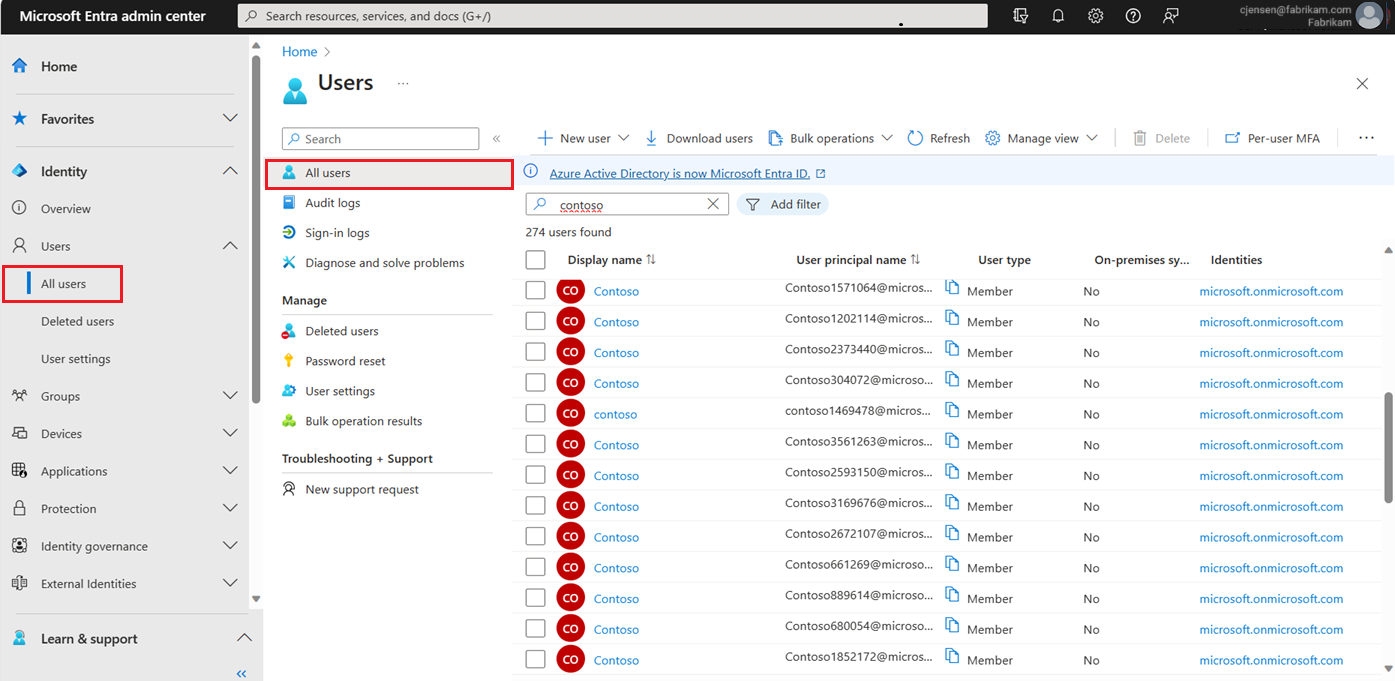Die Möglichkeit zum Verwalten von Ressourcen wird durch die Zuweisung von Rollen gewährt, die die erforderlichen Berechtigungen bereitstellen. Rollen können einzelnen Benutzern oder Gruppen zugewiesen werden. Um den Grundprinzipien von Zero Trust zu entsprechen, verwenden Sie Just-In-Time- und Just-Enough-Access-Richtlinien beim Zuweisen von Rollen.
Zuweisen von Benutzerrollen mit Microsoft Entra ID
Voraussetzungen
Lesen Sie vor dem Zuweisen von Rollen zu Benutzern die folgenden Microsoft Learn-Artikel:
Zuweisen von Rollen
Es gibt zwei Hauptschritte im Rollenzuweisungsprozess. Zuerst wählen Sie die zuzuweisende Rolle aus. Dann passen Sie die Rolleneinstellungen und die Dauer an.
Auswählen der zuzuweisenden Rolle
Tipp
Die Schritte in diesem Artikel können je nach dem Portal, mit dem Sie beginnen, geringfügig variieren.
Melden Sie sich beim Microsoft Entra Admin Center mit der Rolle Administrator für privilegierte Rollen an.
Browsen Sie zu Identität>Benutzer>Alle Benutzer.
Suchen Sie nach dem Benutzer, der die Rollenzuweisung erhält, und wählen Sie ihn aus.
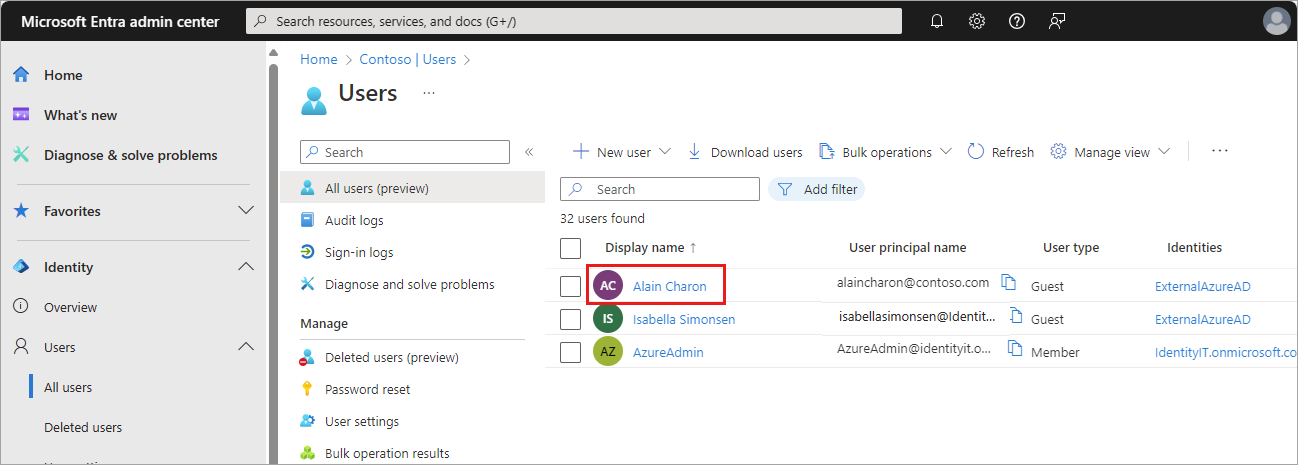
Wählen Sie im seitlichen Menü Zugewiesene Rollen und dann Zuweisung hinzufügen aus.
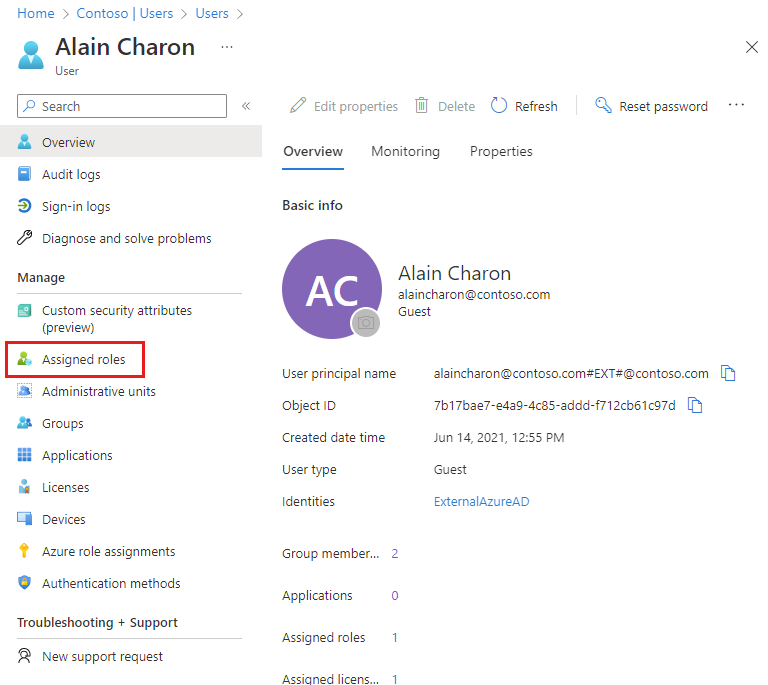
Wählen Sie in der Dropdownliste eine Rolle aus, die zugewiesen werden soll, und wählen Sie die Schaltfläche Weiter aus.
Anpassen der Rolleneinstellungen
Sie können Rollen mit dem Status Berechtigt oder dem Status Aktiv zuweisen. Berechtigte Rollen werden einem Benutzer zugewiesen, für sie muss jedoch vom Benutzer über Privileged Identity Management (PIM) eine Just-In-Time-Erhöhung durchgeführt werden. Weitere Informationen zur Verwendung von PIM finden Sie unter Privileged Identity Management.
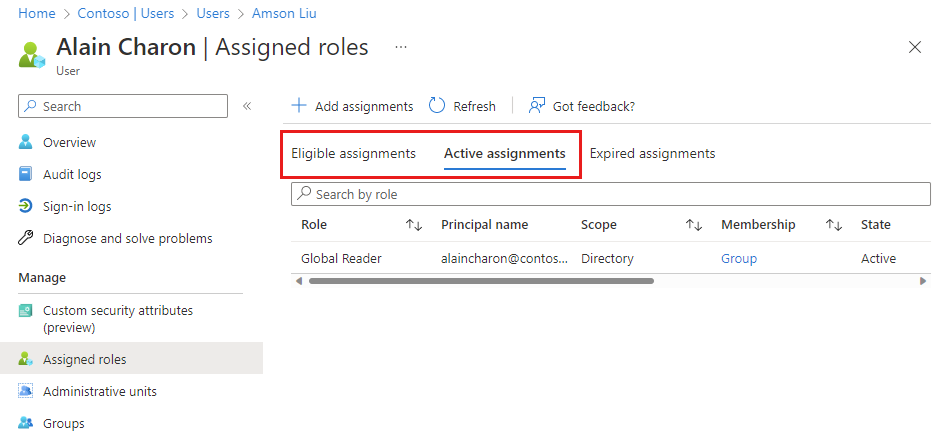
Wählen Sie auf der Seite Zuweisungen hinzufügen im Abschnitt „Einstellung“ eine Option für den Zuordnungstyp aus.
Lassen Sie die Option Permanent berechtigt aktiviert, wenn die Rolle für den Benutzer immer zur Erhöhung verfügbar sein soll.
Wenn Sie diese Option deaktivieren, können Sie einen Datumsbereich für die Rollenberechtigung angeben.
Wählen Sie die Schaltfläche Zuweisen aus.
Zugewiesene Rollen werden im zugehörigen Abschnitt für den Benutzer angezeigt, sodass berechtigte und aktive Rollen separat aufgelistet werden.
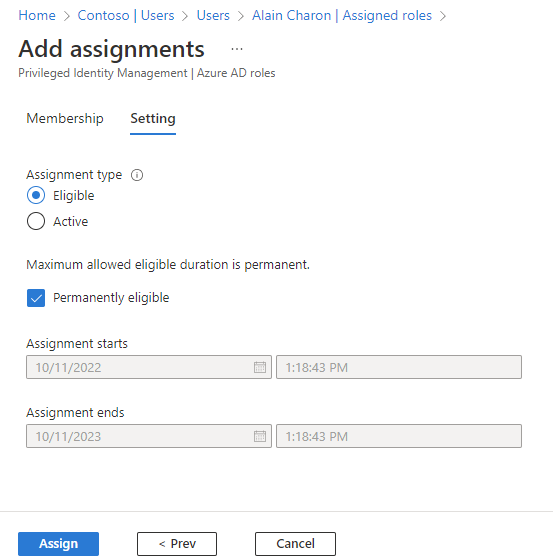
Aktualisieren von Rollen
Sie können die Einstellungen einer Rollenzuweisung ändern, etwa, um eine aktive Rolle in eine berechtigte Rolle zu ändern.
Browsen Sie zu Identität>Benutzer>Alle Benutzer.
Suchen Sie nach dem Benutzer, dessen Rolle aktualisiert werden soll, und wählen Sie ihn aus.
Navigieren Sie zur Seite Zugewiesene Rollen, und wählen Sie den Link Aktualisieren für die Rolle aus, die geändert werden muss.
Ändern Sie die Einstellungen nach Bedarf, und wählen Sie die Schaltfläche Speichern aus.
Entfernen von Rollen
Sie können Rollenzuweisungen auf der Seite Administratorrollen für einen ausgewählten Benutzer entfernen.
Browsen Sie zu Identität>Benutzer>Alle Benutzer.
Suchen Sie nach dem Benutzer, dessen Rollenzuweisung entfernt werden soll, und wählen Sie ihn aus.
Navigieren Sie zur Seite Zugewiesene Rollen, und wählen Sie den Link Entfernen für die Rolle aus, die entfernt werden muss. Bestätigen Sie die Änderung in der Popupnachricht.
Feedback
Bald verfügbar: Im Laufe des Jahres 2024 werden wir GitHub-Issues stufenweise als Feedbackmechanismus für Inhalte abbauen und durch ein neues Feedbacksystem ersetzen. Weitere Informationen finden Sie unter https://aka.ms/ContentUserFeedback.
Feedback senden und anzeigen für